ちゃんと音楽を聞いて誰が何をやっているか理解できるようになりましたか?
第一回はこちら→店長の作曲講座 その1
いくら仕組みが理解できても、楽器も演奏できないし楽譜も書けないし…
と思うかもしれませんが、そんなものは出来なくても音楽は作れます。
パソコンやスマートフォンやタブレットなどを使ってコンピューター上で音楽を作ることが出来るのです。
ここでは、このHPを見に来る皆さんが持っているであろうiPhoneを使って曲を作る方法をお教えします。
さて、最近のiPhoneを買うとGarageBandというアプリが最初から入っていますよね。
昔からiPhoneを使っている人はAppStoreからダウンロードできます。
まずはこれを使って曲を作りましょう。
特定の条件を満たす方は無料でダウンロードできるそうです。それ以外の方は今のところ600円のようですね。
なぜGarageBandで始めるかというと、自分で演奏しなくてもちょっと画面を押すだけで勝手にピアノやドラムなどを演奏してくれるからです。
とても初心者に優しい音楽制作アプリです。
では、ダウンロードが完了したらアプリを開きましょう。
最初にちょっとした説明がありますがそれが終わったらこんな画面が出てくると思います。
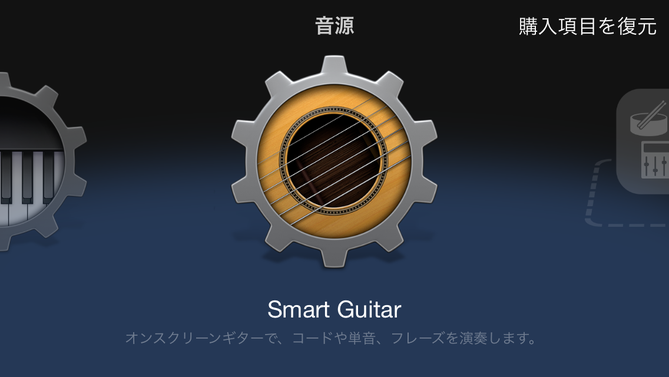
左右にフリックするといくつかの項目があることが分かると思います。
まずは、Smart Drumを選んでみましょう。
するとこんな画面になりますね。
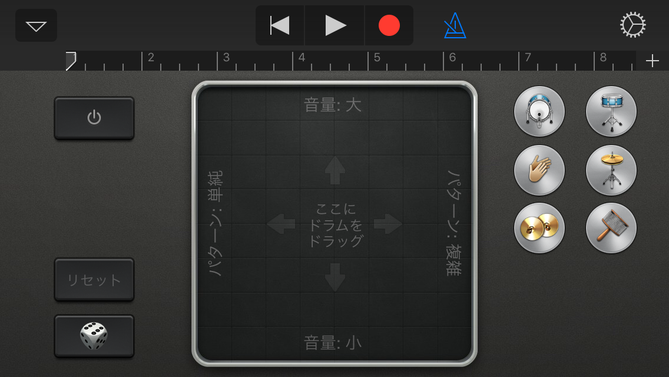
それでは右下のサイコロのボタンを押してください。
…それだけでかっこいいドラムができました!
もう一回サイコロをおすと別のリズムに変わりますし、自分で配置を変えたり右側のアイコンを追加してもいいです。
ほら、ドラム叩けなくても出来るでしょ。
では左上の逆三角のボタンを押しましょう。
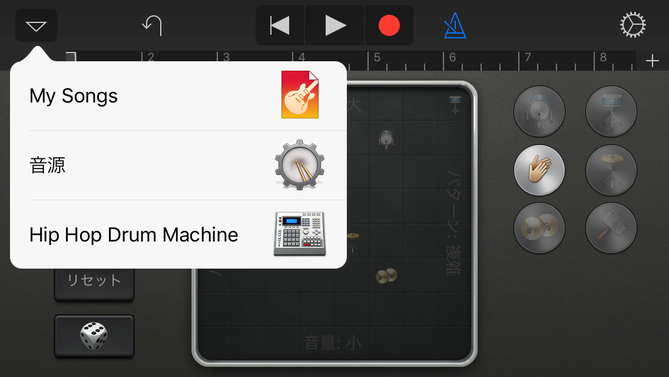
Hip Hop Drum Machineと書いてあるところを押しましょう。
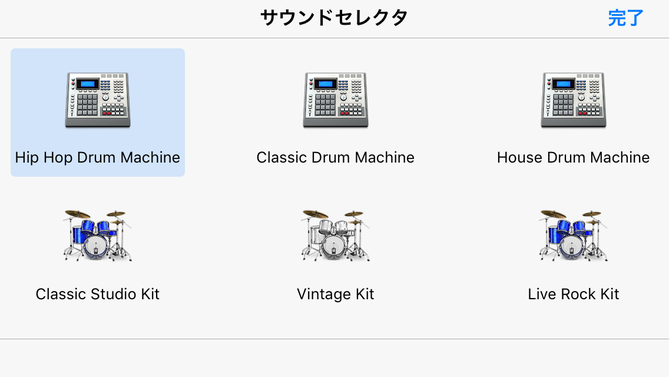
そうすると、他のサウンドを選ぶことができます。
試しに色々変えてみてどういう音がするのか聞いてみて下さい。
前回の講座から色々音楽を聞いてその中でドラムがどういう動きをしているか聞き分けられるようになったと思います。
その中で自分の好みのもの、そうでもないものなどあるのではないかと思いますが、そういう感覚はとても大事です。
それを思い出しながら、サウンドを変えたり、サイコロボタンを押したり、自分で配置を変えたりして自分の好きな感じに近づけるようにやってみて下さい。
いいなと思うものが出来たら録音してみましょう。
まずは今流れているものを停止します。
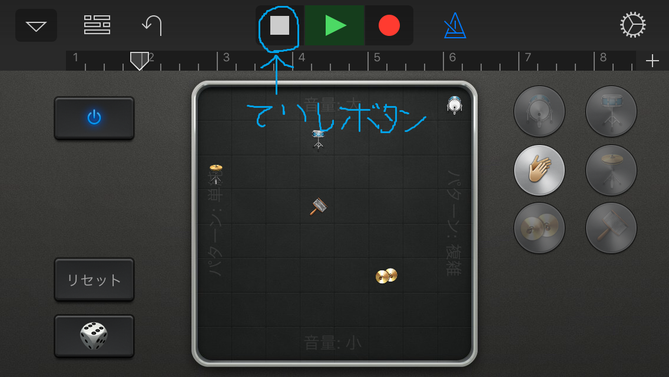
そして、録音開始位置を一番左端にしましょう。
停止ボタンのところが三角に変わっていると思います。
それを押すと録音開始位置が左端にセットされます。
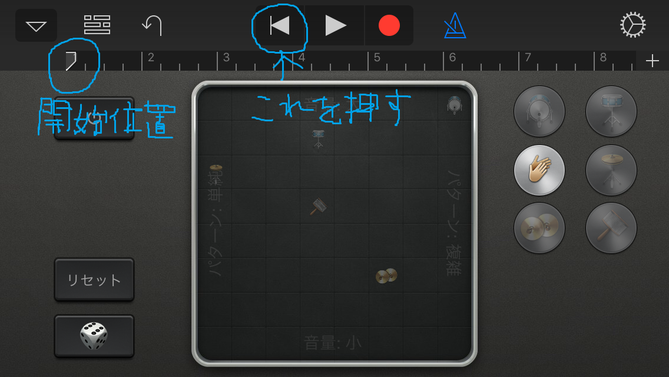
そこまで出来たら、赤丸の録音ボタンを押しましょう。
すると、カウントが入った後勝手にドラムが演奏されます。
そして録音開始位置のマークが右に動いていきますね。
赤い色の帯が後ろについていきます。これは録音中の状態を表しています。
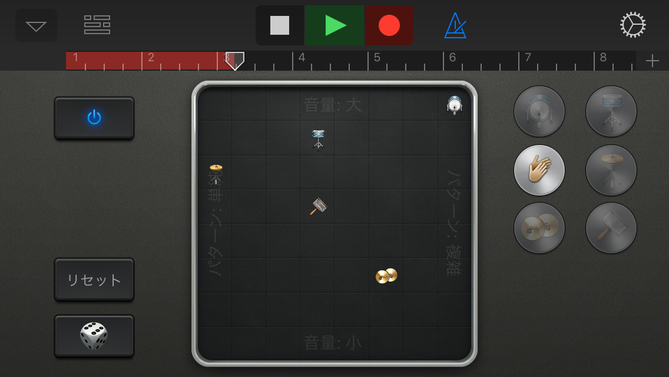
それが右端までいくと緑色に変わります。これは録音されたものがあるという状態です。
演奏はまだ勝手に続きますが録音はそれで終了です。
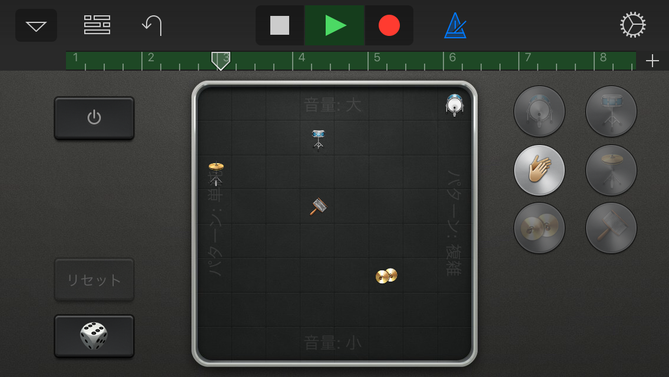
録音が終わったら停止ボタンを押して音楽を停止してください。
それではこの曲を保存しましょう。
左上の逆三角ボタンを押してMy Songというところを押します。
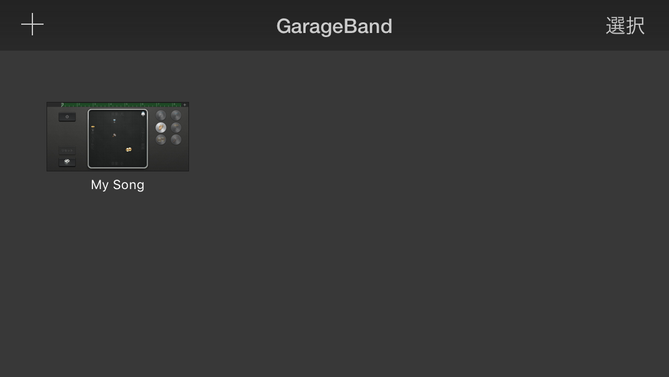
勝手に保存してくれました。
My Songと書いてあるところを押すと曲名を変更できます。
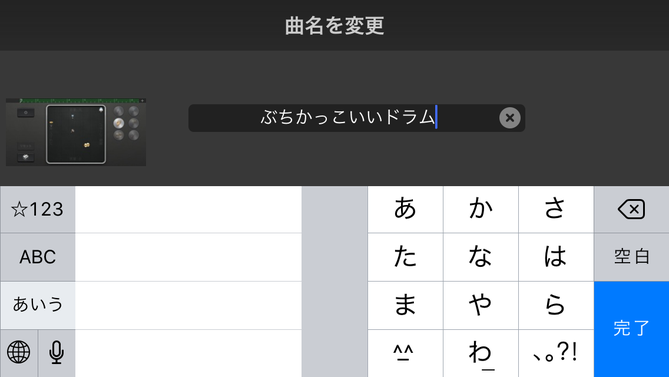
もうこれで一曲出来たと言っても過言ではありません。
前回、西洋音楽はメロディ、ハーモニー、リズムがあると書きましたが、
リズムだけの曲やリズムが強調された曲も多いです。
それでは次回までいろいろリズムを作って遊んで下さい。
録音中にサイコロを押したりして途中で変えても面白いかもしれませんね。
以上です。

コメントをお書きください